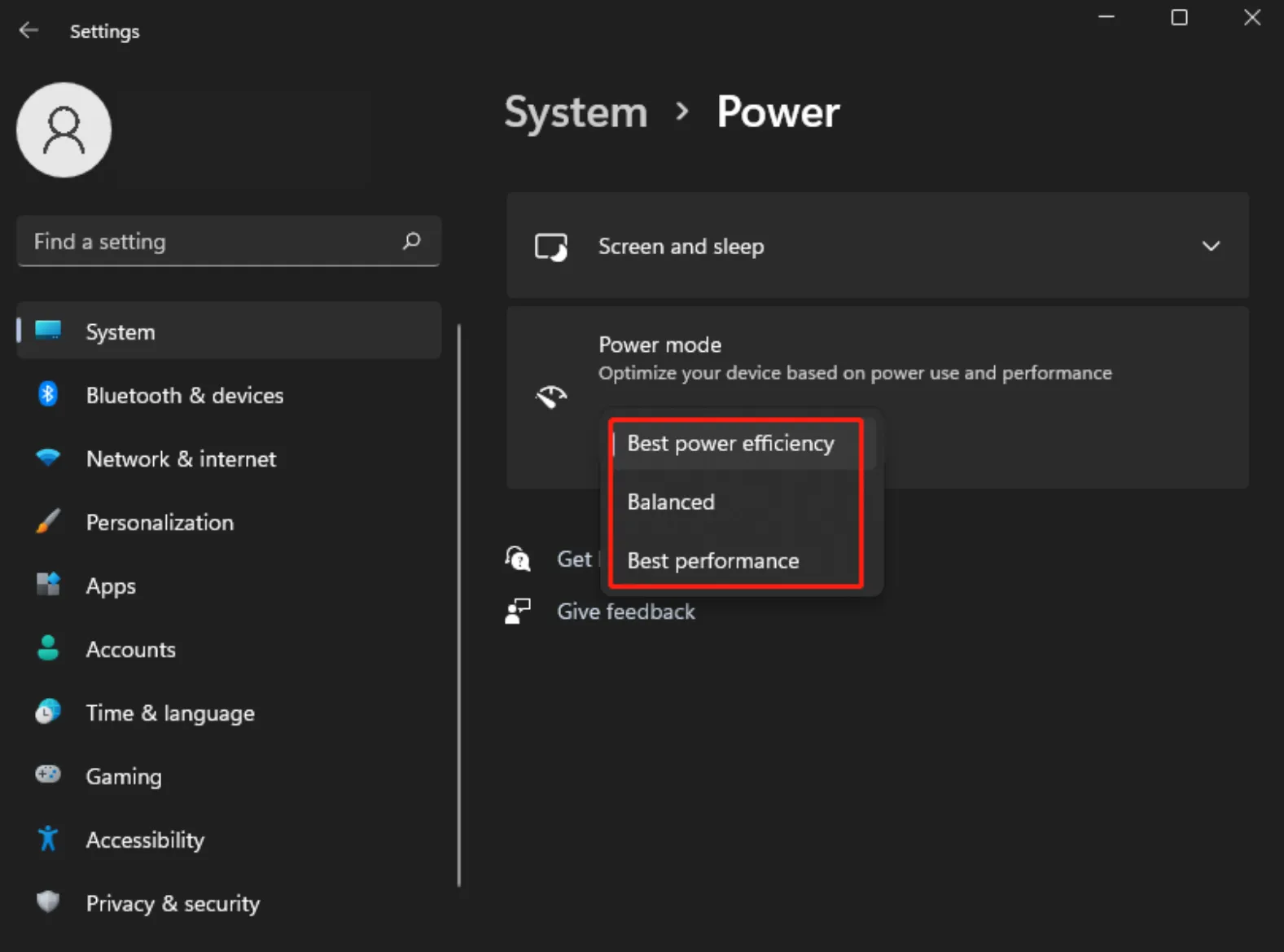2.3 사용 전 준비
소프트웨어를 사용하기 전에 활성화하고 필요한 환경설정을 구성해야 합니다. 소프트웨어 우측 상단의 설정 아이콘을 클릭하여 설정 패널을 엽니다.
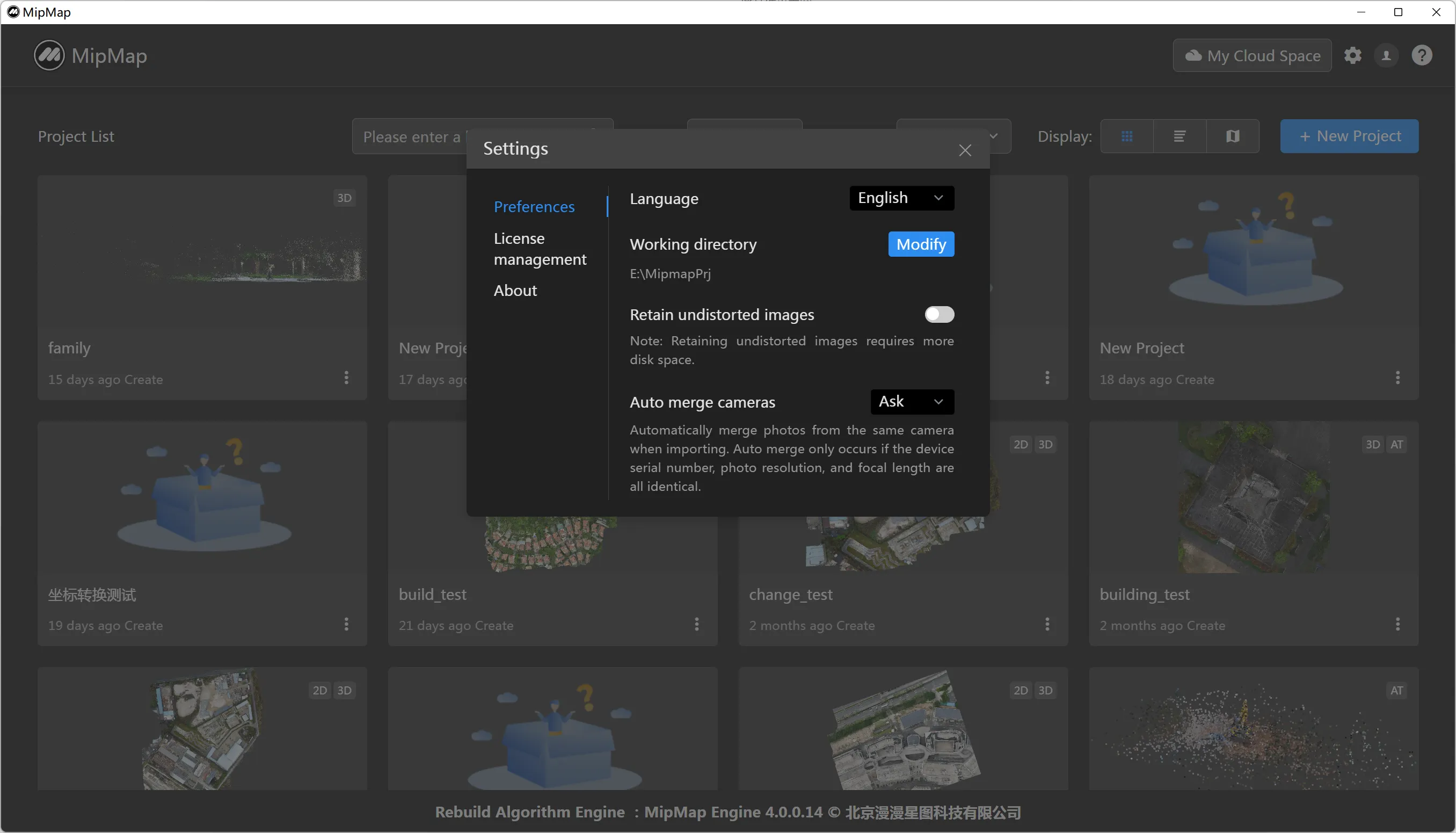
소프트웨어 활성화
<라이선스 관리> 섹션에서 활성화 코드(XXXX-XXXX-XXXX-XXXX 형식)를 입력하여 소프트웨어를 활성화합니다. 참고: 시스템을 재설치할 계획이 있다면 재설치 전에 소프트웨어에서 활성화 코드를 해제하는 것을 잊지 마세요!
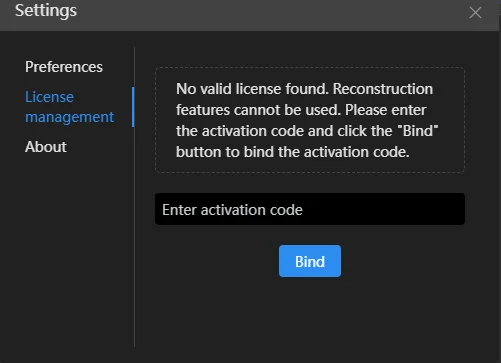
로그인 후 계정에 대해 유효한 소프트웨어 라이선스가 감지되지 않으면 라이선스 목록이 팝업됩니다. 사용 가능한 라이선스를 선택하여 소프트웨어를 활성화합니다.
작업 디렉토리 설정
소프트웨어의 <작업 디렉토리>는 기본적으로 "C:\Users\Administrator\Documents\mipmap-desktop"입니다. <작업 디렉토리>는 프로젝트 모델링 중 중간 파일과 최종 모델 출력을 저장하는 데 사용되며, 상당한 디스크 공간을 차지합니다. 대규모 데이터를 처리하는 사용자의 경우 첫 로그인 후 <작업 디렉토리>를 더 많은 여유 공간이 있는 디스크로 설정하는 것을 권장합니다. SSD 디스크를 사용하면 최고의 성능 경험을 제공합니다. 기타 설정은 필요에 따라 사용자 정의할 수 있습니다.
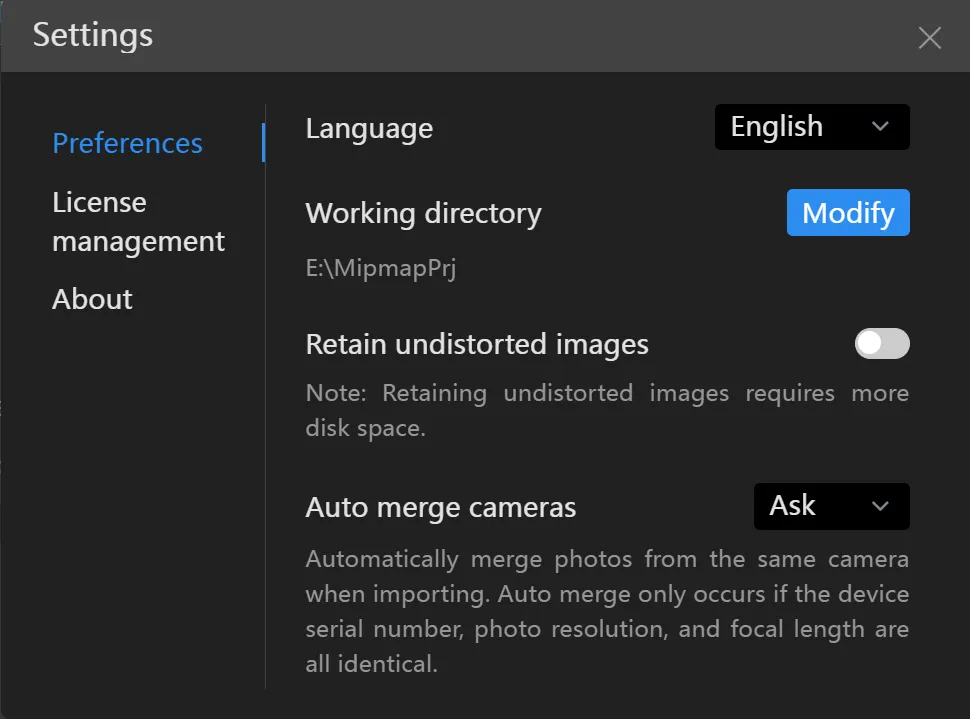
작업 디렉토리를 수정하기 전에 기존 프로젝트 파일을 이동할지 선택해야 합니다. 체크하면 현재 작업 디렉토리 파일이 새 작업 디렉토리로 이동됩니다. 파일이 큰 경우 시간이 오래 걸릴 수 있습니다.
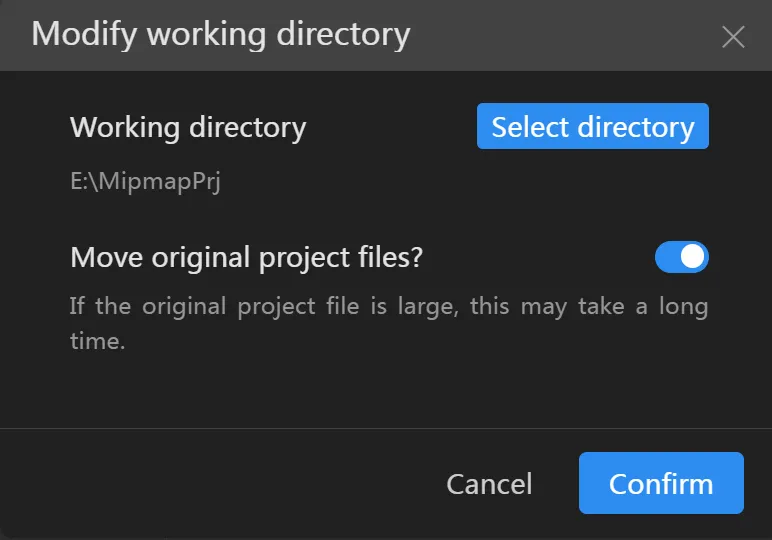
컴퓨터 확인
대부분의 재구성 작업에서 모델링에는 몇 시간 또는 며칠이 걸릴 수 있습니다. "시스템 휴면"을 방지하기 위해 소프트웨어를 사용하기 전에 컴퓨터의 절전 설정을 확인하세요. "화면 및 절전"의 모든 전원 옵션을 "없음"으로 설정하세요.
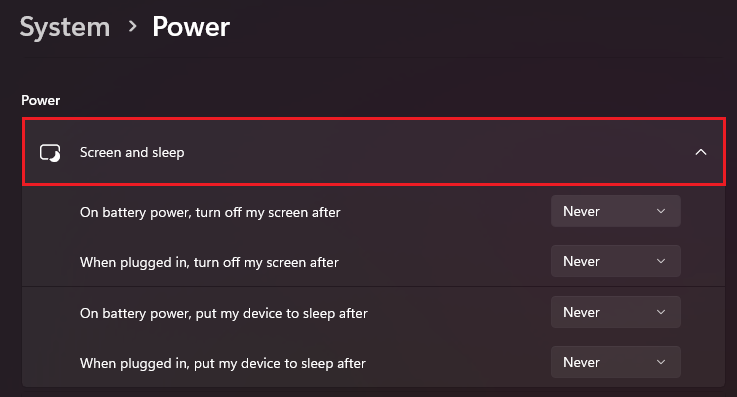
더 나은 성능 경험을 위해 전원 모드를 최고 성능 모드로 설정하는 것을 권장합니다